Du må ofte dele sanntidsposisjonene dine med familiemedlemmer, venner og andre. Faktisk er det ganske enkelt å få tilgang til informasjon om posisjonstjenester. Posisjonsdeling er en veldig allsidig og nyttig funksjon i iOS. iPhone kan bruke Wi-Fi, mobilnettverk, Bluetooth og GPS for å finne din nåværende posisjon.
Dette innlegget forteller 3 nyttige metoder for å sjekke nøyaktig hvor du er og del plassering på iPhone nøyaktig, selv mens du er på farten. Bare fortsett å lese for å lære mer om posisjonstjenester og posisjonsdeling.
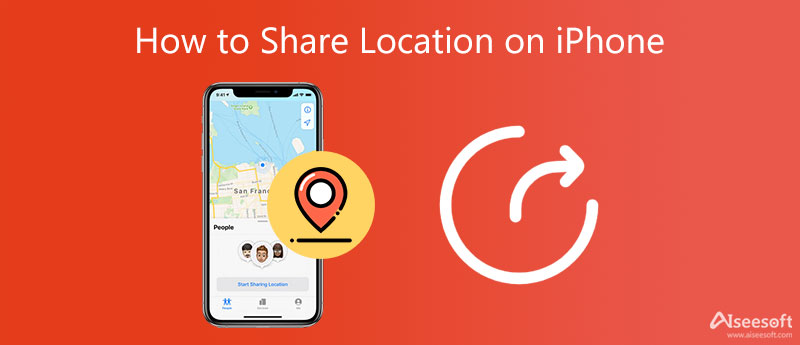
Når du trenger å sende posisjonen din til noen på en iPhone, har du mange alternativer for å gjøre det. For eksempel kan du enkelt sjekke og dele den nøyaktige adressen din gjennom Maps, Find My, Facebook Messenger, WhatsApp og andre GPS-avhengige apper. Først liker vi å vise deg hvordan du deler posisjon på iPhone ved hjelp av Finn meg.
Før du bruker Finn meg-appen til å sende posisjonsinformasjon, bør du sørge for at den har tillatelse til å bruke posisjonen din. Du kan åpne innstillinger app, velg Privatliv, og gå til steds~~POS=TRUNC å sjekke det. Sørg for at posisjonstjenestene er aktivert.
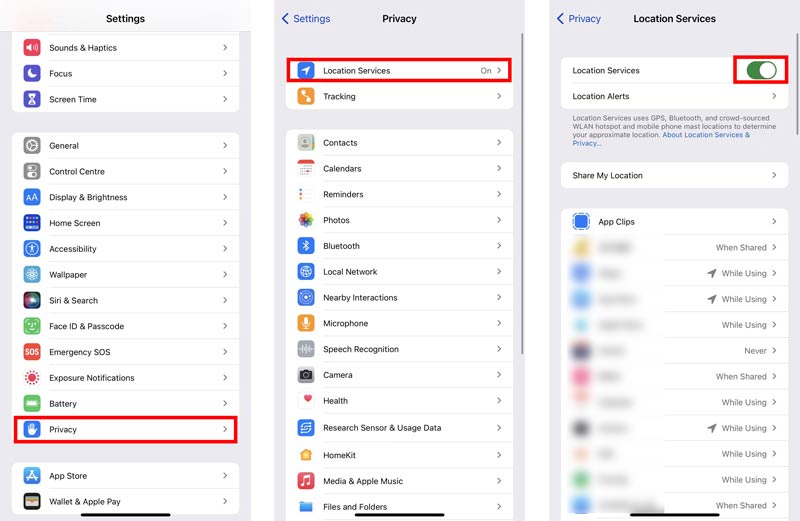
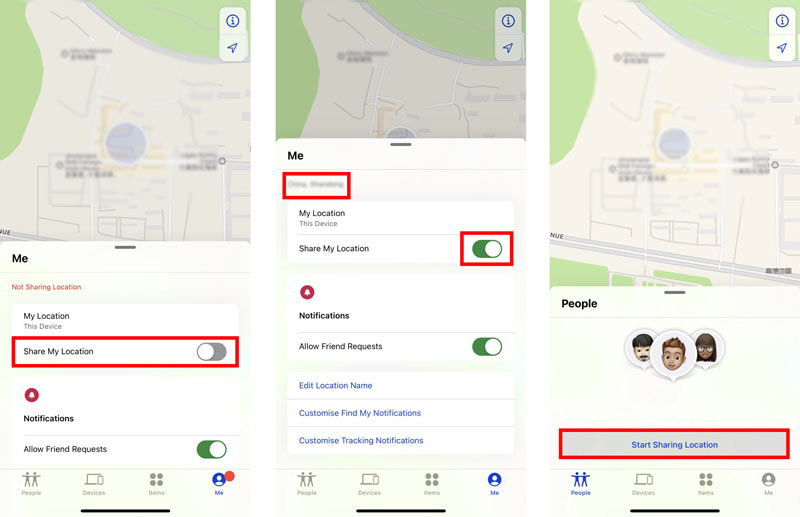

Med Familie Sharing, kan du også dele din nåværende posisjon med medlemmer av familiedelingsgruppen. Etter at du har sendt posisjoner, kan de se posisjonsinformasjonen i Finn meg-appen.
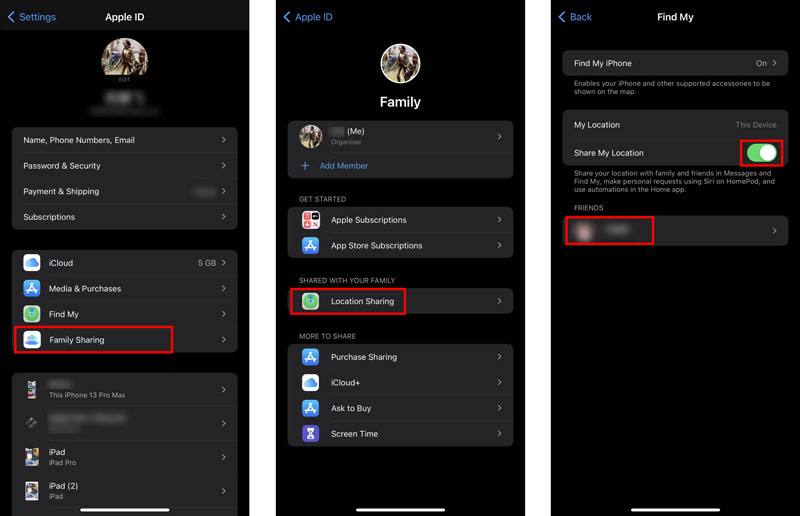
Apple Maps lar deg også dele posisjonen din på en enkel måte. Den leveres med iOS og er forhåndsinstallert på din iPhone. Du kan åpne den og følge trinnene nedenfor for å sende plassering på en iPhone.
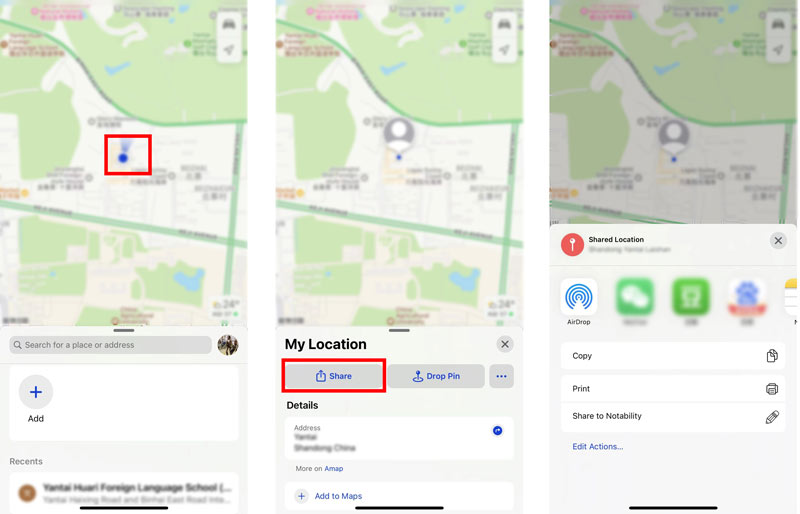
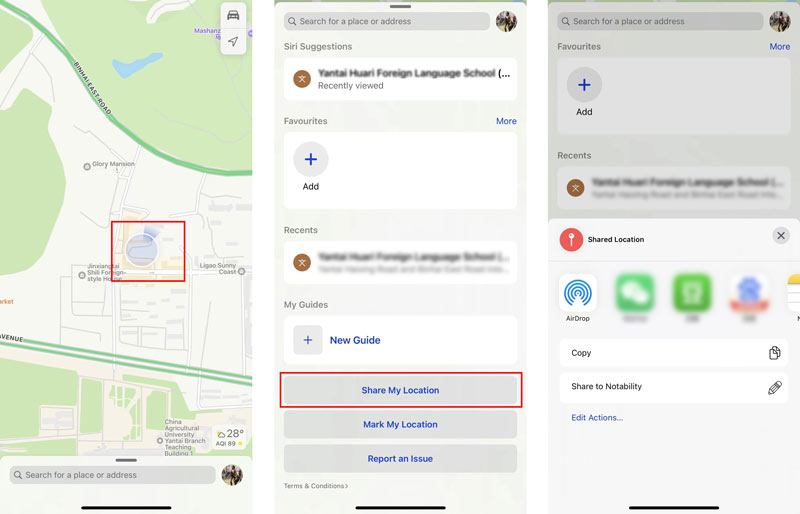
Som nevnt ovenfor lar mange sosiale apper som WhatsApp og Facebook Messenger deg enkelt dele posisjoner. Denne delen vil veilede deg til å dele posisjon på WhatsApp.
Merk at for første gang du bruker appen, vil du få et varsel som ber om tillatelse til å få tilgang til posisjonstjenester på din iPhone. Du bør tillate WhatsApp å bruke posisjonsinformasjonen din.

Nedlastinger
AnyCoord - Endre iPhone-plassering
100 % sikker. Ingen annonser.
100 % sikker. Ingen annonser.




Spørsmål 1. Hvordan slå av posisjonstjenester for en bestemt app på iPhone?
Når du vil deaktivere lokasjonstjenester for spesifikke apper kan du åpne Innstillinger-appen, trykke på Personvern-alternativet og deretter velge Stedstjenester. Når du går inn i hovedgrensesnittet for posisjonstjenester, kan du rulle ned til appen du vil forhindre at den bruker posisjonstjenestene dine. Trykk på den og velg deretter Aldri.
Spørsmål 2. Kan jeg dele posisjonen min med Messages?
Ja. Du kan sende posisjonen din direkte til andre med Meldinger-appen. Mens du har en samtale, kan du trykke på kontakten din på toppskjermen, og deretter trykke på Send min nåværende posisjon eller Del min posisjon. Etter at du gir appen tilgang til posisjonen din, sendes sanntidsposisjonen din som en ny melding.
Spørsmål 3. Hvorfor er knappen Del min plassering nedtonet på iPhone?
Hvis appen ikke har tillatelse til å dele posisjonen din, kan knappen Del min posisjon være nedtonet. Det er også mange andre grunner som gjør at knappen ikke kan trykkes. Du bør slå på posisjonstjenester, oppdatere iOS til den nyeste versjonen og starte iPhone på nytt for å fikse problemet.
Spørsmål 4. Hvordan kan jeg dele posisjonen min på iPhone ved hjelp av Google Maps?
Du kan gratis installere Google Maps-appen på iPhone fra App Store. Åpne den og la Google Maps bruke posisjonen din. En blå prikk vil vises på kartet for å vise din nåværende posisjon. Trykk på profilen din øverst, og bruk deretter posisjonsdelingsfunksjonen for å dele posisjonen din på en enkel måte.
konklusjonen
Posisjonsdeling er et ganske vanlig behov mens du bruker en iPhone. Du kan enkelt bruke de 3 metodene ovenfor dele posisjonen din på iPhone med andre. Dessuten blir du introdusert for en stor iPhone plasseringsveksler for å endre GPS-posisjonen din.

Aiseesoft AnyCoord kan hjelpe deg med å skjule, forfalske eller endre GPS-posisjonen din til et hvilket som helst annet sted med letthet. Du kan til og med planlegge en bevegelig rute om nødvendig.
100 % sikker. Ingen annonser.
100 % sikker. Ingen annonser.